第1回から時間が経ってしまい申し訳ございません。すでに忘れている人もいらっしゃると思いますので、こちらを見ていただけると幸いです。――ということで、今回はゲーム実況でお金を稼ぐ方法の大本命、広告収入を得る方法を解説する。
ゲーム実況を配信するには、動画配信サイトに登録し、アップロードするだけ。もちろん動画の撮影には手順があり、簡単にはできないのだが、それはまた別の回で解説する。
まずゲーム実況動画を配信するために、動画投稿サイトに登録する。数ある動画配信サイトの中からオススメなのが、YouTubeだ。視聴者数の多さ、知名度、動画のリンクの作りやすさなどさまざまな理由があるが、この記事の大テーマである“お金を稼ぐ”ことに関して、もっともハードルが低いからだ。
ゲーム実況は、YouTubeよりもニコニコ動画のイメージが強いが、広告収入を得るまでのハードルがかなり高い。その1つが「クリエイター奨励プログラム」に参加しなくてはならないことだ。
クリエイター奨励プログラムの登録資格の中に、「プレミアム会員に登録している」(※2014年9月25日のクリエイター奨励プログラム参加規約改訂から、一般会員の方でも所定の本人確認手続きを完了させることで登録が可能になっている )という項目がある。プレミアム会員は月額税込540円かかるので、広告収入を得ることだけを目的とするなら、相当人気コンテンツを作らない限り、赤字になることは間違いない。
もちろんプレミアム会員はクリエイター奨励プログラムの登録資格以外に、専用回線による動画読み込み速度の高速化、低画質モードの回避、動画視聴中に動画上部の小枠に割り込んで動画を流すニコニコ割り込み」(ニコ割)時に動画を停止しないなど、多くの利点がある。その利点を得るだけでも月額料金を支払う価値があると思えるのであれば、ニコニコ動画を選ぶことに問題はない。
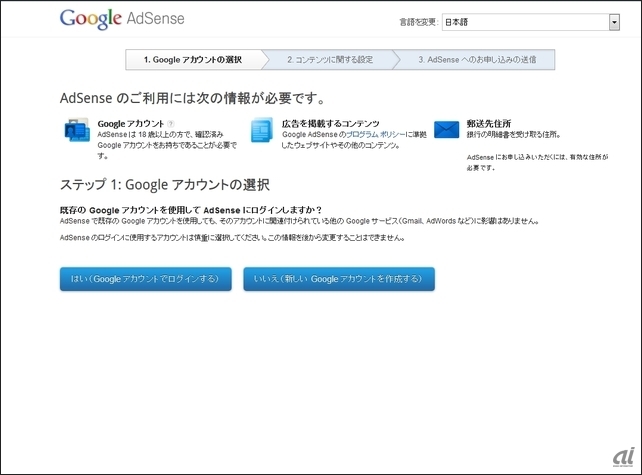 GoogleAdSenseに登録する。Googleアカウントがなくても、ここでアカウントを作成できる
GoogleAdSenseに登録する。Googleアカウントがなくても、ここでアカウントを作成できる
YouTube自体の登録や投稿は至って簡単で、FacebookなどのSNSと同じ感覚で動画を投稿できる。お金を稼ぐにはYouTubeと「AdSense」契約を交わすだけ。もちろん審査があるのだが、著作権違反を繰り返していたり、規約に違反する行為を頻発したりしていなければ、審査が通るのは難しくない。すでにブログなどでAdSense契約をしているのであれば、審査期間も短くすぐに契約が締結される。
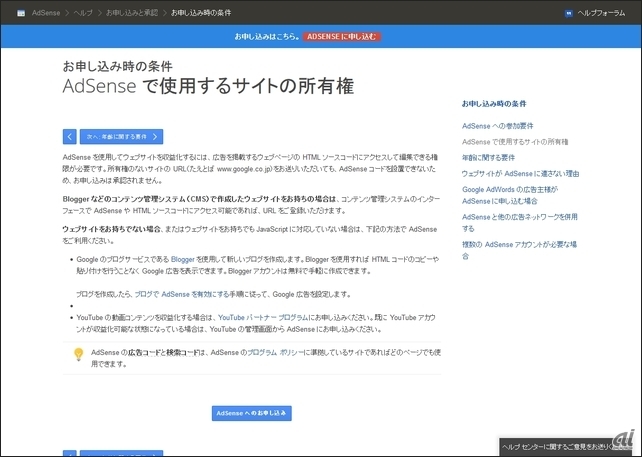 AdSenseには広告を掲載するウェブサイトが必要。持っていない場合はGoogleのブログサービス「Blogger」でブログを作り、そこを登録できる
AdSenseには広告を掲載するウェブサイトが必要。持っていない場合はGoogleのブログサービス「Blogger」でブログを作り、そこを登録できる
その後、投稿した動画に広告を表示させるかのチェックを入れるだけだ。実際に動画を再生し、これまで出なかった広告が表示されるようになったら成功だ。
あとは、配信動画をたくさん作ってアップロードしていくだけ。できるだけ宣伝して視聴者を増やしておきたいところだが、放っておいていつの間にか稼いでいる方が、大きく稼ぐことはできないが、はるかに楽だ。
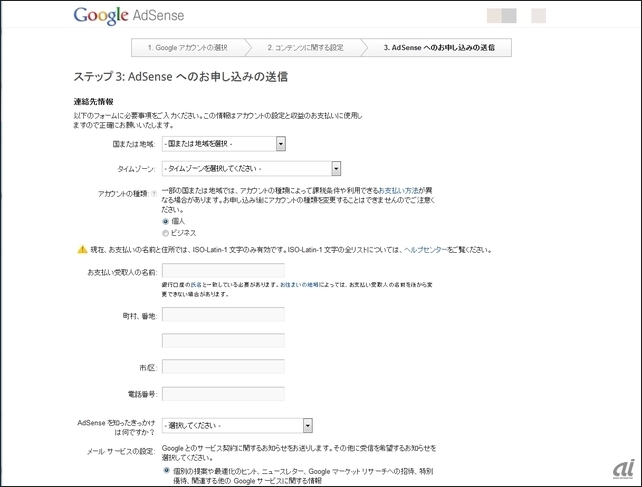 連絡先などを記入すれば、AdSenseへの申し込みが終了。後は審査を待つだけ
連絡先などを記入すれば、AdSenseへの申し込みが終了。後は審査を待つだけ
ブログのアフィリエイトに近い感覚だが、視聴してくれさえすれば入金されるため、アフィリエイトよりも魅力的だ。アフィリエイトは、クリック数で稼げるものもあるが、ほとんどは購入まで至らないとお金が入ってこない。その分支払われる額は多いが、成功報酬のためなかなか支払われないのが現実だ。
その点動画は、広告の商品を購入したり、該当のサイトにアクセスしたりしなくても、動画を再生し、広告を観てもらうだけで収入となる。過去の動画だろうが、最新動画だろうが観てもらえば収入になるので、たとえ動画配信をやめたとしても、動画を削除しない限り、残り続ける。まさに不労収入となるわけだ。
YouTubeにおける収益化までの流れは写真で紹介する。
CNET Japanの記事を毎朝メールでまとめ読み(無料)
 ひとごとではない生成AIの衝撃
ひとごとではない生成AIの衝撃
Copilot + PCならではのAI機能にくわえ
HP独自のAI機能がPCに変革をもたらす
 心と体をたった1分で見える化
心と体をたった1分で見える化
働くあなたの心身コンディションを見守る
最新スマートウオッチが整える日常へ
 メルカリが「2四半期連続のMAU減少」を恐れない理由--日本事業責任者が語る【インタビュー】
メルカリが「2四半期連続のMAU減少」を恐れない理由--日本事業責任者が語る【インタビュー】
 なぜPayPayは他のスマホ決済を圧倒できたのか--「やり方はADSLの時と同じ」とは
なぜPayPayは他のスマホ決済を圧倒できたのか--「やり方はADSLの時と同じ」とは
 AIが通訳するから英語学習は今後「オワコン」?--スピークバディCEOの見方は
AIが通訳するから英語学習は今後「オワコン」?--スピークバディCEOの見方は
 パラマウントベッド、100人の若手が浮き彫りにした課題からCVCが誕生
パラマウントベッド、100人の若手が浮き彫りにした課題からCVCが誕生
 野村不動産グループが浜松町に本社を「移転する前」に実施した「トライアルオフィス」とは
野村不動産グループが浜松町に本社を「移転する前」に実施した「トライアルオフィス」とは
 「ChatGPT Search」の衝撃--Chromeの検索窓がデフォルトで「ChatGPT」に
「ChatGPT Search」の衝撃--Chromeの検索窓がデフォルトで「ChatGPT」に
 「S.RIDE」が目指す「タクシーが捕まる世界」--タクシー配車のエスライド、ビジネス向け好調
「S.RIDE」が目指す「タクシーが捕まる世界」--タクシー配車のエスライド、ビジネス向け好調
 物流の現場でデータドリブンな文化を創る--「2024年問題」に向け、大和物流が挑む効率化とは
物流の現場でデータドリブンな文化を創る--「2024年問題」に向け、大和物流が挑む効率化とは
 「ビットコイン」に資産性はあるのか--積立サービスを始めたメルカリ、担当CEOに聞いた
「ビットコイン」に資産性はあるのか--積立サービスを始めたメルカリ、担当CEOに聞いた
 培養肉の課題は多大なコスト--うなぎ開発のForsea Foodsに聞く商品化までの道のり
培養肉の課題は多大なコスト--うなぎ開発のForsea Foodsに聞く商品化までの道のり
 過去の歴史から学ぶ持続可能な事業とは--陽と人と日本郵政グループ、農業と物流の課題解決へ
過去の歴史から学ぶ持続可能な事業とは--陽と人と日本郵政グループ、農業と物流の課題解決へ
 通信品質対策にHAPS、銀行にdポイント--6月就任のNTTドコモ新社長、前田氏に聞く
通信品質対策にHAPS、銀行にdポイント--6月就任のNTTドコモ新社長、前田氏に聞く
 「代理店でもコンサルでもない」I&COが企業の課題を解決する
「代理店でもコンサルでもない」I&COが企業の課題を解決する